يعد محرر مستندات Google أحد أكثر الأدوات شيوعًا المستخدمة عالميًا. وهذا ليس مفاجئًا، نظرًا لأن النظام الأساسي يوفر واجهة نظيفة وإدارة قوية للمستندات وميزات متقدمة كافية دون تعقيد الأمور.
هل تعرف ما هو الشائع أيضًا؟ ملفات PDF، ولكن يمكن أن يكون تحريرها كابوساً.
وهنا يأتي دور محرّر مستندات Google كأداة فائقة السهولة يمكنك استخدامها لنسخ النص ولصقه وتحريره. ولكن كيف يمكنك تحويل ملف PDF إلى محرّر مستندات Google؟
إليك دليل سريع وغير مؤلم حول كيفية تحويل ملف PDF إلى محرّر مستندات Google دون فقدان التنسيق.
⏰ ملخص 60 ثانية
هل تحتاج إلى ملخص سريع؟ إليك كل ما تحتاج إلى معرفته حول تحويل ملفات PDF وإدارتها في محرّر مستندات Google:
- يُستخدم محرر مستندات Google على نطاق واسع ويوفر واجهة مألوفة وسهلة الاستخدام
- يسمح تحويل ملفات PDF إلى محرّر مستندات Google للمستخدمين بتحرير الملفات والتعاون ومشاركتها بسهولة، مما يلغي الحاجة إلى محرري PDF باهظي الثمن
- تشمل طرق التحويل Google Drive لملفات PDF الأساسية وأدوات الطرف الثالث مثل CloudConvert للحفاظ على التنسيق قم بتحميل ملف PDF إلى Google Drive، وانقر بزر الماوس الأيمن واختر فتح باستخدام > مستندات Google وابدأ التحرير تحويل ملفات PDF إلى تنسيق Word أو مستندات Google مع الحفاظ على الجداول والصور والتنسيق المعقد استخدم محول Adobe من PDF إلى Word للحفاظ على التصميم الأصلي قبل التحميل إلى مستندات Google قم بتحويل ملفات PDF إلى تنسيقات متوافقة مع مستندات Google باستخدام واجهة سحب وإفلات سهلة
- قم بتحميل ملف PDF الخاص بك إلى Google Drive، وانقر بزر الماوس الأيمن، وحدد فتح باستخدام > مستندات Google، وابدأ التحرير
- تحويل ملفات PDF إلى تنسيق Word أو محرر مستندات Google مع الحفاظ على الجداول والصور والتنسيق المعقد
- استخدم محوِّل Adobe من PDF إلى Word للحفاظ على التصميم الأصلي قبل التحميل إلى محرّر مستندات Google
- تحويل ملفات PDF إلى تنسيقات متوافقة مع محرّر مستندات Google باستخدام واجهة سحب وإفلات سهلة
- من الممكن تحرير ملفات PDF في محرّر مستندات Google، ولكن عناصر التنسيق المعقدة مثل الجداول والصور والقوائم النقطية قد لا تُنقل دائمًا بشكل مثالي
- يوفر ClickUp بديلاً أفضل لـ إدارة المستندات، حيث يدمج أتمتة المهام و أدوات التعاون والتنظيم السلس لملفات PDF ومحرّر مستندات Google
- قم بتحميل ملف PDF الخاص بك إلى Google Drive، وانقر بزر الماوس الأيمن، وحدد فتح باستخدام > مستندات Google، وابدأ التحرير
- تحويل ملفات PDF إلى تنسيق Word أو محرر مستندات Google مع الحفاظ على الجداول والصور والتنسيق المعقد
- استخدم محول Adobe's PDF إلى Word للحفاظ على التصميم الأصلي قبل التحميل إلى محرّر مستندات Google
- تحويل ملفات PDF إلى تنسيقات متوافقة مع محرّر مستندات Google من خلال واجهة سحب وإفلات سهلة
لماذا تحويل ملفات PDF إلى محرّر مستندات Google؟
تعجبني هذه الأداة حقًا لأنها تتيح التعاون بين أعضاء الفريق... إنها أداة مثمرة حقًا وتوفر لنا الكثير من الوقت. يمكنني تحرير المستند المشترك في نفس الوقت مع زملائي. أداة سهلة للغاية للمشاركة والعمل في نفس الوقت على المشاريع.
تعجبني هذه الأداة حقًا لأنها تتيح التعاون بين أعضاء الفريق... إنها أداة مثمرة حقًا وتوفر لنا الكثير من الوقت. يمكنني تحرير المستند المشترك في نفس الوقت مع زملائي. أداة سهلة للغاية للمشاركة والعمل في نفس الوقت على المشاريع.
هذا اقتباس مباشر من مستخدم حقيقي لـ Google Docs على G2 - لأن أفضل طريقة لإثبات وجهة نظر ما هي السماح للمستخدمين بالتحدث. وبصراحة، هذا يلخّص سبب عودة مستخدمي Google Workspace باستمرار.
إذاً، عند تحويل ملف PDF إلى تنسيق محرّر مستندات Google، إليك ما يمكنك فتحه:
- إصلاح الأخطاء وتحرير النصوص وتعبئة النماذج دون الحاجة إلى برامج إضافية
- اعمل على المستند نفسه مع زملائك في الفريق في الوقت الفعلي، سواء كانوا في الغرفة المجاورة أو في منطقة زمنية أخرى
- مشاركة ملف محرّر مستندات Google برابط بسيط، مما يسمح للآخرين بعرضه أو التعليق عليه أو تحريره
- تقليل الوقت المستغرق في إدخال البيانات يدويًا مع التحويل الفوري للنصوص
- تخطي تكلفة أدوات تحويل PDF المدفوعة - فمحرّر مستندات Google يقوم بذلك مجانًا
💡 نصيحة احترافية: هل تبحث عن طريقة للتوقف عن مطاردة الملفات المبعثرة وسلاسل البريد الإلكتروني التي لا نهاية لها؟ يساعد برنامج إدارة المعرفة في التقاط المعلومات وتنظيمها ومشاركتها دون عناء.
طرق تحويل ملفات PDF إلى محرّر مستندات Google
هناك أكثر من طريقة لتحويل ملف PDF إلى محرّر مستندات Google، بناءً على ما تحتاج إليه. وسواء كنت تتعامل مع ملف PDF نصي بسيط، أو مستند ممسوح ضوئيًا، أو مستند مليء بالتنسيقات المعقدة، إليك أفضل الطرق لإنجاز المهمة.
1. استخدام Google Drive
إذا كنت تستخدم بالفعل Google Workspace، فهذه أسهل طريقة لتحويل ملفات PDF دون تنزيل برامج إضافية.
- انتقل إلى drive.google.com
- انقر على جديد > تحميل ملف، ثم حدد ملف PDF الخاص بك (أو قم بسحبه وإفلاته في Google Drive)
- انقر بزر الماوس الأيمن فوق الملف الذي تم تحميله
- حدد فتح باستخدام > مستندات جوجل
هذا كل شيء! أصبح مستند PDF الخاص بك الآن مستند Google قابل للتحرير.
لحفظ تغييراتك، انقر على ملف > تنزيل > مستند PDF، وستحصل على ملف PDF جديد مع تعديلاتك.
✍🏻 ملاحظة: بينما يقوم محرر مستندات Google بعمل رائع مع النصوص الأساسية، إلا أن التنسيق قد يكون صعبًا أو غير مناسب. عادةً ما يتم نقل العناوين والفقرات بشكل جيد، ولكن قد لا تبدو الجداول والصور والنقاط النقطية مصقولة كما كانت في ملف PDF الأصلي.
اقرأ أيضًا: كيفية تخصيص مستندات Google وتنسيقها
2. استخدام أدوات الطرف الثالث
إذا كان مستند PDF الخاص بك يحتوي على العديد من الصور أو الجداول أو التخطيطات المعقدة، فقد يواجه مستندات Google Docs صعوبة في الحفاظ على تنسيقه الأصلي. وهنا يمكن أن تساعدك أدوات الجهات الخارجية مثل CloudConvert وAdobe Acrobat وSmallpdf.
- انتقل إلى محوِّل PDF إلى Word مثل CloudConvert أو Adobe Acrobat Online
- انقر فوق تحويل لتحويل ملف PDF الخاص بك إلى مستند Word
- تحميل ملف Word المحوّل إلى Google Drive
- انقر نقرًا مزدوجًا لفتح محرّر مستندات Google، الذي سيقوم تلقائيًا بتحويل صفحات PDF
تضمن هذه الطريقة بقاء الصور والجداول والتنسيقات الخاصة سليمة. كما تتيح لك بعض الأدوات تحويل ملفات PDF على دفعات لمعالجة أسرع.
💡 نصيحة احترافية: قد تكون إدارة مستندات PDF مرهقة، خاصة عند البحث عن تفاصيل محددة في الملفات الطويلة. فبدلاً من التمرير إلى ما لا نهاية، فإن تعلم كيفية إجراء بحث PDF بفعالية يوفر الوقت.
3. تحويل ملفات PDF الممسوحة ضوئيًا
إذا كان ملف PDF الخاص بك مستندًا ممسوحًا ضوئيًا (أي أنه صورة وليس نصًا قابلاً للتحديد)، فلن يكفيك مستندات Google وحدها. ستحتاج إلى التعرف الضوئي على الحروف (OCR) لاستخراج النص.
- تحميل ملف PDF الممسوح ضوئيًا إلى Google Drive
- انقر بزر الماوس الأيمن واختر فتح باستخدام > مستندات جوجل
- سيحاول Google استخراج النص، لكن التنسيق قد لا يكون مثاليًا
استخدم أدوات مثل Adobe Acrobat's OCR أو Smallpdf أو CloudConvert قبل التحميل إلى محرّر مستندات Google للحصول على نتائج أفضل. تتعرف هذه الأدوات على النص من الصفحات الممسوحة ضوئيًا وتحافظ على التنسيق الأصلي قدر الإمكان.
تحرير ملفات PDF في محرّر مستندات Google
إذن، لقد نجحت في تحويل ملف PDF إلى محرّر مستندات Google - رائع! ولكن الآن يأتي التحدي الحقيقي: تحريرها دون إتلاف التنسيق الأصلي.
✅ الأخبار الجيدة
يتيح لك محرر مستندات Google تحرير مستند PDF أو التعليق عليه مثل أي ملف آخر. باستخدام الأدوات المدمجة، يمكنك إصلاح الأخطاء المطبعية وإضافة محتوى جديد وتنسيق النص. حتى أنه يطبق أنماطًا مثل العنوان والعنوان الفرعي والعناوين تلقائيًا.
🚩 الأخبار غير الجيدة
تنسيق محرّر مستندات Google ليس مثاليًا. إذا كان ملف PDF الخاص بك يحتوي على عناصر معقدة مثل الجداول أو مربعات الاختيار أو الأيقونات، فقد تبدو الأمور... فوضوية بعض الشيء. على سبيل المثال:
- قد تحتوي القوائم النقطية على مسافات غريبة
- قد تفقد الجداول بنيتها
- قد تظهر الصور بدقة أقل
💡 نصيحة احترافية: فيما يلي بعض الاختراقات في مستندات Google لتبسيط الأمور - إذا كان مستندك يعتمد بشكل كبير على التنسيق، ففكر في استخدام محرر PDF قبل تحميله إلى مستندات Google.
📮ClickUp Insight: الفرق ذات الأداء المنخفض أكثر عرضة للتوفيق بين أكثر من 15 أداة بأربعة أضعاف، بينما تحافظ الفرق ذات الأداء العالي على الكفاءة من خلال قصر مجموعة أدواتها على 9 منصات أو أقل. ولكن ماذا عن استخدام منصة واحدة؟ باعتباره تطبيق كل شيء للعمل، فإن ClickUp يجمع مهامك ومشاريعك ومستنداتك ومستنداتك ومواقع الويكي والدردشة والمكالمات تحت منصة واحدة، مع تدفقات عمل مدعومة بالذكاء الاصطناعي. هل أنت مستعد للعمل بشكل أكثر ذكاءً؟ يعمل ClickUp مع كل فريق، ويجعل العمل مرئياً، ويسمح لك بالتركيز على ما يهمك بينما يتولى الذكاء الاصطناعي الباقي.
المشكلات والقيود الشائعة في استخدام محرّر مستندات Google
مرة أخرى، لنستمع مرة أخرى إلى آراء مستخدمين حقيقيين لمحرّر مستندات Google لفهم التحديات التي يفرضها النظام الأساسي:
🗣️ "عندما استخدمت Workspace وفتحتُ المستندات وExcel وGmail والرسائل الفورية وتصفّح مواقع أخرى، واجهتُ انخفاضًا كبيرًا في سرعة المعالجة" هذا ما قاله مستخدم G2.
🗣️ لاحظ مستخدم آخر على موقع Reddit، "مثالي حتى تصل إلى عدد معين من الكلمات، ثم قد ترغب في تقسيمه إلى مستندات متعددة أو استخدام برنامج آخر. "
💡 نصيحة احترافية: قد يستغرق التوثيق وقتًا طويلاً ومملًا، ولكن بمجرد أن تتعلم كيفية استخدام الذكاء الاصطناعي في التوثيق، يمكنك أتمتة المهام المتكررة وتنظيم المعلومات بكفاءة وتوفير الوقت لأعمال أكثر أهمية.
من الواضح أن محرّر مستندات Google ليس مثاليًا. إليك خمسة تحديات قد تزعجك عند استخدامه لتحرير مستندات PDF وما بعده:
- مشاكل الأداء: إذا كان لديك عدد كبير جدًا من علامات التبويب المفتوحة، توقع أن يتباطأ محرر مستندات Google، خاصةً مع ملفات PDF الكبيرة أو المستندات الطويلة
- صعوبات التنسيق: غالبًا ما يؤدي تحويل ملف PDF إلى محرر مستندات Google إلى إفساد الجداول والصور والخطوط، مما يتطلب إصلاحات يدوية
- وصول محدود دون اتصال بالإنترنت: بدون وضع عدم الاتصال بالإنترنت في Google Workspace، قد يكون تحرير المستندات دون اتصال بالإنترنت أمرًا صعبًا
- مشاكل قابلية التوسيع: قد تصبح المستندات التي تزيد كلماتها عن 200,000 كلمة أو أكثر من 200 صفحة عربات التي تجرها الدواب، وتتأخر، ويصعب إدارتها.
- عدم توازن التعاون: يمكن أن تصبح التعليقات والمناقشات في ملفات محرّر مستندات Google مربكة، خاصةً عندما يقوم عدة أعضاء في الفريق بالتحرير في وقت واحد
💡 نصيحة للمحترفين: تعمل أنظمة التشغيل القديمة وتنسيقات الملفات غير المدعومة على إبطاء التعاون، ولكن برنامج مشاركة الملفات يبسّط الوصول إلى المستندات ويزيل تبادل البريد الإلكتروني الذي يستغرق وقتًا طويلاً.
استخدام ClickUp لإدارة المستندات
حتى إذا كنت تتعامل مع عدة ملفات PDF ومحرّر مستندات Google، فأنت تستحق مساحة منظّمة يبقى فيها كل شيء مرتبًا ويبقى سير عملك سلسًا.
ClickUp، كونه تطبيق كل شيء للعمل، يجمع بين سير عمل إدارة المستندات وتتبع المهام والأتمتة المدعومة بالذكاء الاصطناعي في نظام أساسي مركزي مصمم للتعاون.
يتيح لك التسلسل الهرمي في ClickUp تنظيم المستندات والمهام والمشروعات بطريقة منطقية بالفعل. بدلاً من البحث عبر منصات متعددة، يمكنك:
- قم بإنشاء المستندات وتخزينها وتحريرها مباشرةً داخل ClickUp، مع الحفاظ على ارتباط كل شيء بمشاريعك
- تحميل ملفات PDF ومحرّر مستندات Google إلى مجلدات أو مشاريع أو مهام محددة لسهولة الوصول إليها
- قم بتجميع المستندات ضمن فئات مثل "العقود" أو "مواد التسويق" أو "مقترحات العملاء" للحفاظ على سير العمل المنظم
- المزامنة مع Google Drive وDropbox وOneDrive للوصول السلس إلى ملفات PDF الخارجية وملفات مستندات Google المشتركة
🍪 مكافأة: باستخدام تكاملات ClickUp، يمكنك توصيل أكثر من 1000 تطبيق، بما في ذلك Dropbox وSlack وGoogle Drive. هذا يعني أن الملفات تظل متزامنة عبر الأنظمة الأساسية، مما يضمن أن فريقك يمكنه الوصول إلى المستندات وتحريرها ومشاركتها دون عناء.
باستخدام ClickUp Docs، يصبح التعاون أكثر من مجرد مشاركة الملفات. على سبيل المثال، يمكن لأعضاء الفريق تحرير ملفات مستندات Google Docs في الوقت الفعلي دون مغادرة المنصة، ووضع علامات على الزملاء مباشرةً في ClickUp Docs، وترك التعليقات على مستندات PDF دون الحاجة إلى تبادل الرسائل عبر البريد الإلكتروني.
يتم ربط كل تحديث أو مراجعة أو موافقة على كل مستند بمهمة، حتى لا يكون هناك تخمين ثانٍ حول المسؤول عن ماذا.
تحب ClickUp أن تجعل الأمور سهلة قدر الإمكان بالنسبة لك. هذا هو السبب في أن أتمتة ClickUp تزيل الأعمال المتكررة من على عاتقك. إليك كيف يمكن لمستخدمي مستندات PDF إلى محرّر مستندات Google الاستفادة منها:
- التعيين التلقائي للمهام عند تحميل مستند للمراجعة
- إخطار أعضاء الفريق المناسبين عند تحويل ملف PDF وتجهيزه للتحرير
- تغيير حالة المهمة تلقائيًا بمجرد الموافقة على المستند
- تشغيل إجراءات المتابعة (مثل وضع العلامات أو إعادة التعيين أو تحديد تواريخ الاستحقاق) عند تحديث الملف
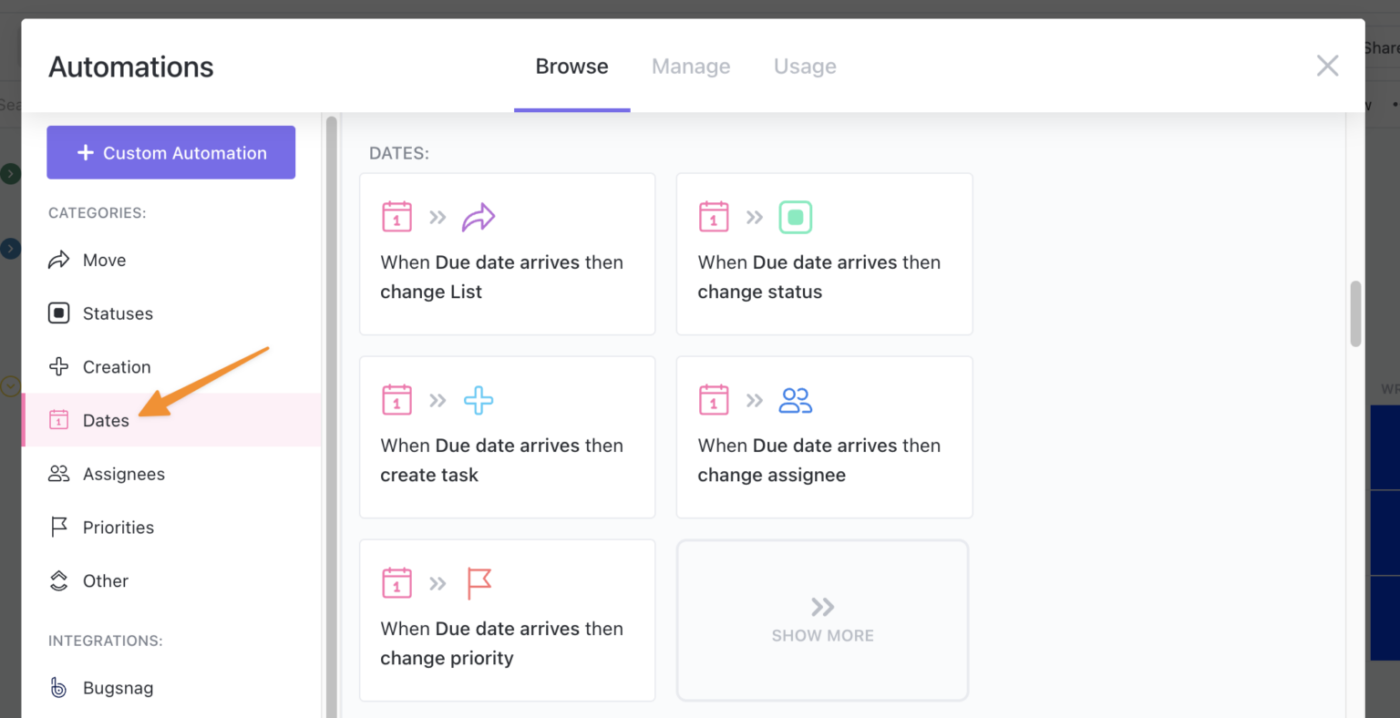
📌 📌مثال : لنفترض أنك قمت بتحويل ملف PDF إلى تنسيق محرّر مستندات Google وتحميله إلى ClickUp. يمكنك تعيين أتمتة تُخطِر المحرر الخاص بك على الفور وتعيّن له المراجعة وتحدّث حالة المهمة - كل ذلك دون الحاجة إلى إدخال يدوي.
اقرأ أيضًا: كيفية كتابة وثائق المشروع [أمثلة ونماذج]
الترقية من المستندات وملفات PDF باستخدام ClickUp
لقد سمعنا من مستخدمي محرّر مستندات Google. والآن حان الوقت لنرى ما يتحدث عنه مستخدمو ClickUp (اتضح أنهم على شيء كبير. )
على سبيل المثال، يقول ميتش ستيفنز، مدير البرامج الفنية في Shipt، ما يلي
منذ اعتماد ClickUp، انتقلت فرق العمل لدينا ببطء بعيداً عن مستندات Google للتوثيق، وفي الواقع، تحسّن التوثيق بشكل ملحوظ.
منذ اعتماد ClickUp، انتقلت فرق العمل لدينا ببطء بعيداً عن مستندات Google للتوثيق، وفي الواقع، تحسّن التوثيق بشكل ملحوظ.
ذلك لأن ClickUp ليس مجرد أداة لإدارة المستندات، بل هو أداة متكاملة لسير العمل. وبفضل ميزات مثل التعاون في الوقت الحقيقي، وأتمتة المهام، والتكامل السلس مع Google Drive وDropbox، فهو يحافظ على تنظيم ملفات PDF ومحرّر مستندات Google ومستندات المشروع في مكان واحد.
سجِّل في ClickUp مجاناً وشاهد إنتاجيتك ترتفع بشكل كبير.

